Eine Rolle hinzufügen
- Ausgehend > Regelsatz > Hinzufügen , Löschen , Bearbeiten , Und Sicht Berechtigungen
- Ausgehend > Kontaktliste > Suchen Erlaubnis
- Routing > Warteschlange > Suche Genehmigung
- Routenführung > Wrapupcode > Suchen Erlaubnis
Fügen Sie eine Regel hinzu, um Bedingungen und Aktionen für Anrufregeln und digitale Regeln zu konfigurieren. Das System wertet die Regeln für Anrufe vor und nach der Beendigung des Anrufs aus, und es wertet die digitalen Regeln für Nachrichten vor und nach der Kontaktaufnahme aus.
- Wählen Sie Admin.
- Unter Ausgehend , wählen Regelverwaltung .
- Wähle aus Aufrufregelsätze Tab.
- Wählen Sie den Namen eines Regelsatzes aus.
- Wählen Neue Regel hinzufügen .
- Geben Sie einen Namen ein Name der Aufrufregel Kasten.
- Wählen Sie Pre-Call oder Wrap-up aus der Liste Kategorie . Mit dieser Auswahl wird festgelegt, wann das System die Regel auswertet. Weitere Informationen finden Sie unter Pre-Call-Regeln für Voice-Kampagnen Und Nachbearbeitungsregeln .
- Wählen Sie eine Bedingung aus der Liste Typ Diese Bedingung ist das Element, das die Regel untersuchen soll:
Anrufanalyse Nur in den Bedingungen der Nachbearbeitungsregel verfügbar. Mit dieser Bedingung können Sie eine Aktion ausführen, wenn die Anrufanalyse ein Besetztzeichen, einen Anrufbeantworter oder eine lebende Person erkennt oder wenn niemand den Anruf entgegennimmt. Sie können zum Beispiel die Regelaktion so einstellen, dass ein Rückruf in 10 Minuten geplant wird, wenn eine Leitung besetzt ist.
Im Feld „Disposition“ können Sie „Besetzt“, „Maschine“, „Keine Antwort“ oder „Person“ auswählen. In besonderen Fällen können Sie stattdessen eine frei formulierte Anrufanalysebedingung eingeben. Sie können beispielsweise Folgendes eingeben:
disposition.classification.callable.sit. Diese Funktion unterstützt jede Anrufanalysedisposition, die Genesys Cloud Edge möglicherweise zurückgibt. Weitere Informationen finden Sie unter Für Genesys Cloud Edge zurückgegebene Anrufanalysedispositionen .
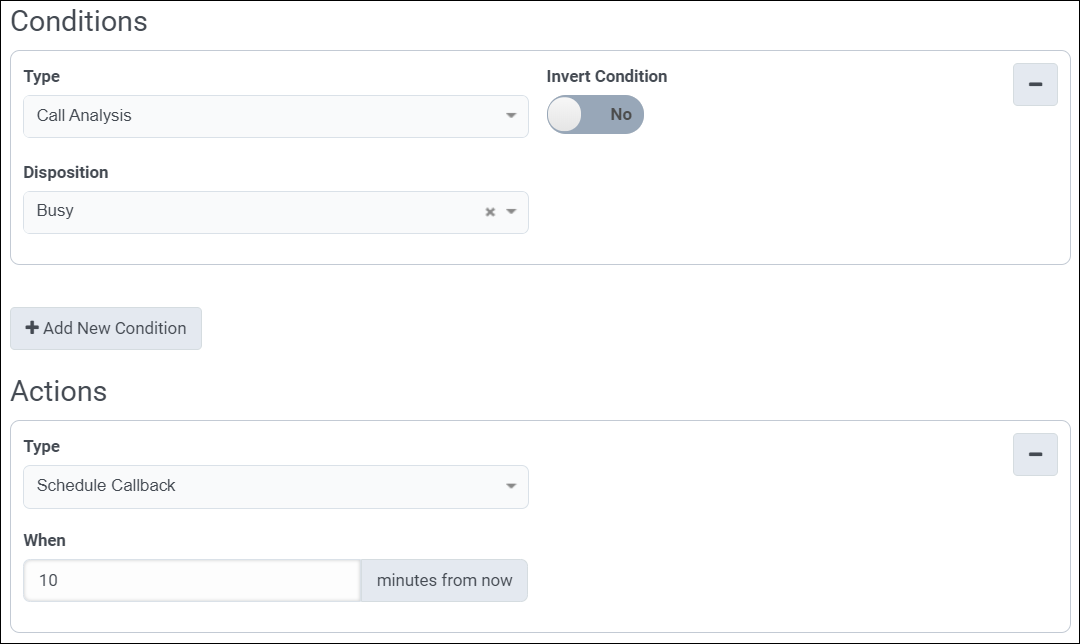
Kontaktlistenspalte Verfügbar unter den Bedingungen der Vorabruf- oder Nachbereitungsregel. Verwenden Sie die Spalte „Kontaktliste“, um eine beliebige Spalte im Kontaktdatensatz mit einem festen Wert zu vergleichen. Wenn Sie den Relativzeitkomparator verwenden, siehe Datums-Zeit-Formate für Anrufregeln. Kontakteigenschaft Verfügbar unter den Bedingungen der Vorabruf- oder Nachbereitungsregel. Die Kontakteigenschaft hat zwei Bedingungen:
- Letzter Versuch: Vergleicht das letzte Mal, dass das System versucht hat, einen Kontakt oder eine Kontaktnummer (privat, Handy, Arbeit) anzurufen, mit einem vom Benutzer eingegebenen relativen Zeitpunkt (Anzahl der Tage, Stunden und Minuten in der Vergangenheit).
- Letzte Zusammenfassung : Vergleicht das Ergebnis des letzten Warteschlangen-Abwicklungscodes mit einer vom Benutzer eingegebenen relativen Zeit (Anzahl der Tage, Stunden und Minuten in der Vergangenheit oder Zukunft).
Wenn die Kontaktliste neu ist oder keine vorherigen Anrufversuche vorliegen, wertet die Regel die Bedingung als „falsch“ aus und das System ergreift die Regelaktion nicht.
Die Bedingung für den letzten Versuch zählt nur echte Versuche. Besetzt, Vorschau übersprungen, Regel übersprungen, interner Fehler,ontactable time blocked, ungültige Telefonnummer, Nummer nicht anrufbar, Kontakt nicht anrufbar und Rückrufabbruchbewertungen zählen nicht als Versuche
Datenaktion Datenaktion konfiguriert eine Voraufruf- oder Nachbearbeitungsregelbedingung, um das Ergebnis einer Datenaktion auszuwerten. Um diese Art von Regelbedingung einzurichten, wählen Sie eine vordefinierte Datenaktion aus, konfigurieren Sie die Eingabedaten, die die Aktion erfordert, und teilen Sie der Regel mit, wie die von der Aktion zurückgegebenen Informationen ausgewertet werden sollen.
Mithilfe von Bedingungen für Datenaktionsregeln kann eine Regel Daten auswerten, die von der Genesys Cloud Public API, Salesforce, ZenDesk oder externen REST-API-Endpunkten zurückgegeben werden.
Da die Einrichtung von Datenaktionsregelbedingungen einige Schritte erfordert, wird dieser Bedingungstyp im Thema ausführlicher erläutert Verwenden Sie eine digitale Regel, um Informationen aus einer Datenaktion auszuwerten . Hintergrundinformationen finden Sie unter Datenaktionen in dem Artikel Über Integrationen
Hinweis: Datenaktionen werden für Post-Contact-Outbound-Digital-Regelbedingungen nicht unterstützt. Verwenden Sie Ereignisauslöser für digitale Interaktionen nach dem Kontakt in digitalen Outbound-Kampagnen. Weitere Informationen finden Sie unter Übersicht über Auslöser .Telefonnummer Verfügbar unter den Bedingungen der Vorabruf- oder Nachbereitungsregel. Vergleicht den Telefonnummerntyp des Kontakts mit einem bestimmten Telefonnummerntyp, z. B. Privat, Mobiltelefon oder Arbeit.
System-Disposition Nur in den Bedingungen der Nachbearbeitungsregel verfügbar. Die Systemdisposition ermöglicht es Ihnen, Regelaktionen für ausgehende Kampagnenversuche zu schreiben, die nicht an einen Agenten weitergeleitet wurden. Sie können beispielsweise den Code "Disposition wrap-up" für einen Anruf auswählen, bei dem die Zeit abgelaufen ist, und dann eine Aktion festlegen, um einen Rückruf in 10 Minuten zu planen. Es können mehrere Nachbearbeitungscodes ausgewählt werden.
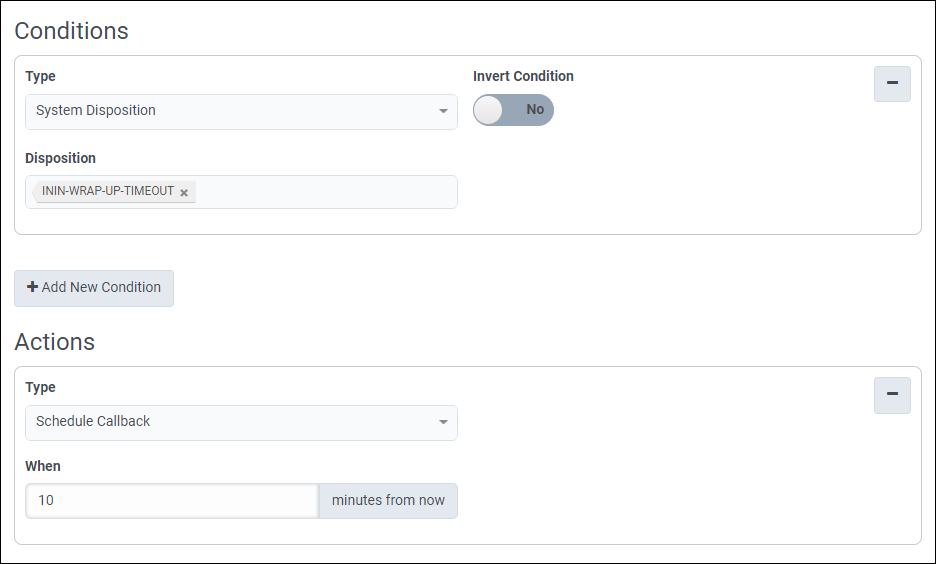
Verfügbare Nachbearbeitungscodes sind:
- ININ-OUTBOUND-AMBIGUOUS
- EIN-AUS-DER-KAMPAGNE-ABGEZOGEN
- ININ-OUTBOUND-DISCONNECT
- ININ-OUTBOUND-FAILED-TO-REACH-AGENT
- ININ-OUTBOUND-MACHINE
- ININ-OUTBOUND-PREVIEW-SKIPPED
- ININ-WRAP-UP-SKIPPED
- ININ-WRAP-UP-TIMEOUT
Nachbearbeitungscode Nur in den Bedingungen der Nachbearbeitungsregel verfügbar. Wrap-up Code vergleicht den nach Beendigung des Anrufs zugewiesenen Wrap-up Code mit einem vom Benutzer eingegebenen Wrap-up Code. Es können mehrere Nachbearbeitungscodes ausgewählt werden.
Weitere Informationen finden Sie unter Wrap-up-Codes, die von Outbound Dialing zugewiesen werden.
- Wählen Sie je nach ausgewähltem Typ eine Kontaktspalte, eine Kontakteigenschaft, einen Nachbearbeitungscode oder einen Telefontyp aus, wenn Sie dazu aufgefordert werden. Wenn Sie z. B. Kontaktlistenspalte wählen, werden Sie vom System aufgefordert, einen Spaltennamen auszuwählen. Wählen Sie auf ähnliche Weise Kontakteigenschaften, Abwicklungscodes und Telefonnummern aus.
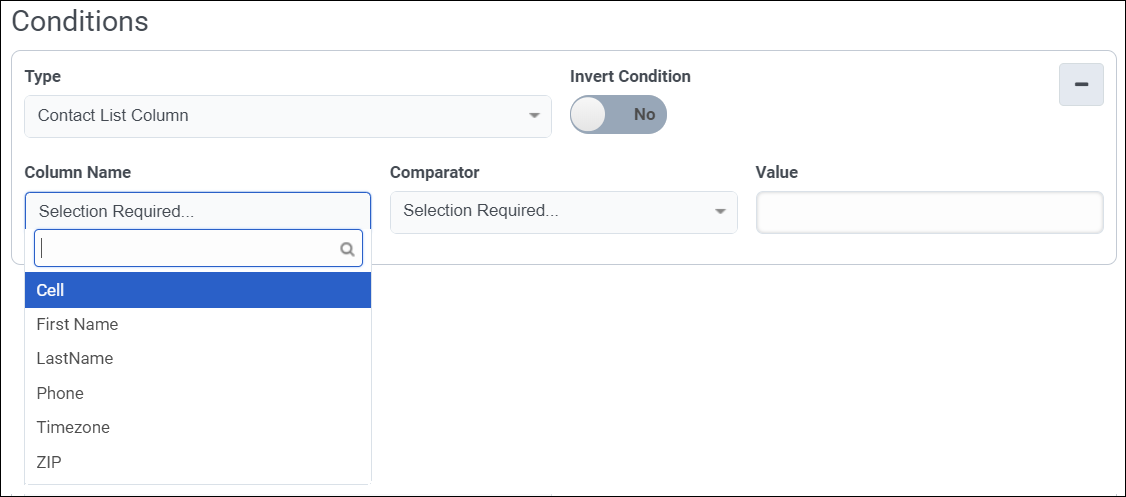
- Um zu bestimmen, wie das System den Vergleich durchführt, im Komparator Wählen Sie im Feld einen Vergleichsoperator aus.
- Geben Sie ggf. eine Auswahl ein oder wählen Sie eine aus Wert Kasten. Diese Auswahl legt fest, womit das System eine Bedingung vergleicht.
- In seltenen Fällen müssen Sie den Ausdruck invertieren, damit das System seine Aktion ausführt, wenn das Gegenteil des Ausdrucks wahr ist. Eine invertierte Bedingung führt Aktionen aus, wenn die Bedingung nicht erfüllt ist. Um die Umkehrung festzulegen, schalten Sie um Bedingung umkehren Zu Ja .
- Um eine Aktion auszuführen, wenn die Bedingung erfüllt ist, schalten Sie um Bedingung umkehren Zu NEIN . Dies ist der Standardstandort
- Um eine Aktion auszuführen, wenn die Bedingung nicht erfüllt ist, schalten Sie um Bedingung umkehren Zu Ja .
Hinweis: Bei der Umkehrung einer Nachbearbeitungsregel werden Nachbearbeitungen auf Systemebene in die Auswertung einbezogen.
Bei Verwendung der Umkehrbedingung für eine Regel werden vom System zugewiesene Nachbearbeitungscodes unsichtbar in die Auswertung einbezogen. Da der Benutzer keine vom System zugewiesenen Nachbearbeitungscodes auswählen kann, werden diese Codes niemals in den Satz von Nachbearbeitungscodes aufgenommen, die von der Regel ignoriert werden. Dies kann zu unerwarteten und möglicherweise unbeabsichtigten Ergebnissen führen.
Wenn Sie eine Regel einrichten, um zu bewerten, ob der Nachbearbeitungscode nicht x, y oder z ist, und eine Regelaktion festlegen, gilt jedes Besetztzeichen, Auflegen, Überspringen, Verbindungstrennung usw. Dies führt zum Auslösen der Regelaktion, da diese vom System zugewiesenen Nachbearbeitungscodes nicht x, y oder z sind.
Aufgrund der internen Funktionsweise des Systems kann nicht davon ausgegangen werden, dass ausschließlich konfigurierte Nachbearbeitungscodes, die nicht x, y oder z sind, die Aktion auslösen.
Sie haben nun eine vollständig konfigurierte Bedingung. Zum Beispiel:
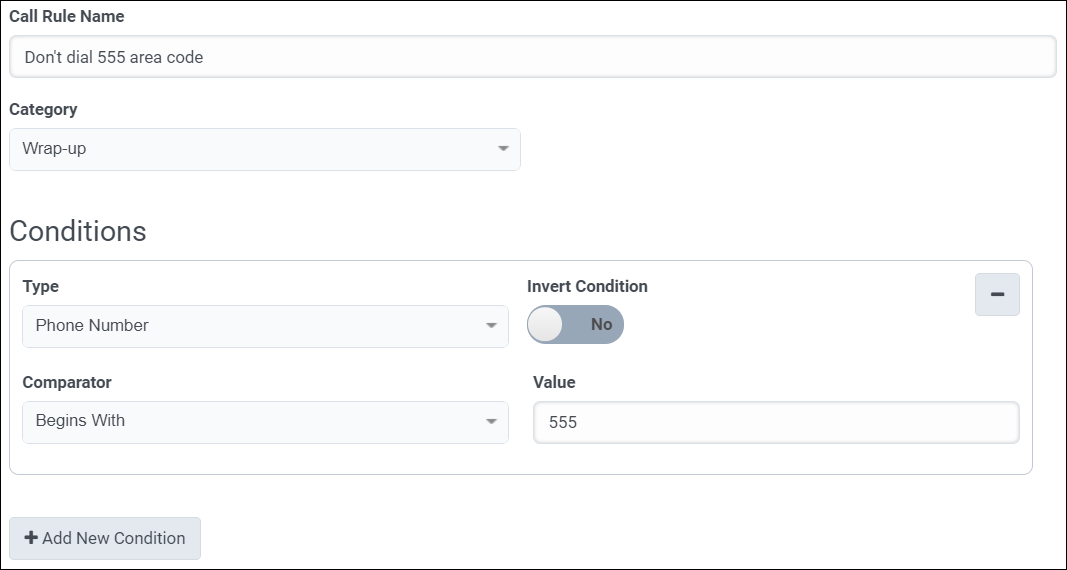
Für fortgeschrittene Techniken siehe Testen Sie eine Kontaktspalte auf leere, ungültige oder Nullwerte. - Wählen Sie optional aus Neue Bedingung hinzufügen . Wiederholen Sie die Schritte 2–9, um die Bedingung zu konfigurieren.
Hinweis: Bedingungen werden mit dem Operator AND verknüpft, so dass ein Aufruf alle Bedingungen der Regel erfüllen muss, damit die gesamte Regel als wahr bewertet wird.
- Konfigurieren Sie die Aktionen, die diese Regel ausführen soll, wenn ihre Bedingungen erfüllt sind. Weitere Informationen finden Sie unter Regelaktionen konfigurieren
- Wählen Sie Speichern Sie.
- Wählen Sie Admin.
- Unter Ausgehend , wählen Regelverwaltung .
- Wähle aus Digitale Regelsätze Tab.
- Wählen Sie den Namen eines Regelsatzes aus.
- Wählen Neue Regel hinzufügen .
- Geben Sie einen Namen ein Name der digitalen Regel Kasten.
- Wählen Vorabkontakt oder Nachkontakt von dem Kategorie Liste. Mit dieser Auswahl wird festgelegt, wann das System die Regel auswertet. Weitere Informationen finden Sie unter Vorgesprächsregeln für digitale Kampagnen Und Nachkontaktregeln für digitale Kampagnen .
- Wählen Sie eine Bedingung aus der Liste Typ Diese Bedingung ist das Element, das die Regel untersuchen soll:
Kontaktadressen Verfügbar in den Regelbedingungen vor und nach dem Kontakt. Verwenden Sie „Kontaktadresse“, um die Adresse im Kontaktdatensatz mit einem festen Wert zu vergleichen. Kontaktadresse Typ Verfügbar in den Regelbedingungen vor und nach dem Kontakt. Verwenden Sie den Kontaktadresstyp, um den Adresstyp mit einem festen Wert zu vergleichen. Kontakt Kolumne Verfügbar in den Regelbedingungen vor und nach dem Kontakt. Verwenden Sie die Kontaktspalte, um eine beliebige Spalte im Kontaktdatensatz mit einem festen Wert zu vergleichen. Wenn Sie den Relative Time-Komparator verwenden, siehe Datums- und Zeitformate für digitale Regeln Datenaktion Data Action konfiguriert eine Regelbedingung vor dem Kontakt, um das Ergebnis einer Datenaktion auszuwerten. Um diese Art von Regelbedingung einzurichten, wählen Sie eine vordefinierte Datenaktion aus, konfigurieren Sie die Eingabedaten, die die Aktion erfordert, und teilen Sie der Regel mit, wie die von der Aktion zurückgegebenen Informationen ausgewertet werden sollen.
Mithilfe von Bedingungen für Datenaktionsregeln kann eine Regel Daten auswerten, die von der Genesys Cloud Public API, Salesforce, ZenDesk oder externen REST-API-Endpunkten zurückgegeben werden.
Da die Einrichtung von Datenaktionsregelbedingungen einige Schritte erfordert, wird dieser Bedingungstyp im Thema ausführlicher erläutert Verwenden Sie eine digitale Regel, um Informationen aus einer Datenaktion auszuwerten . Weitere Informationen finden Sie unter Datenaktionen im Über Integrationen Artikel.
Letzter Versuch nach Säule Erhältlich in den Bedingungen der Vorkontakte. Mit der Funktion Letzter Versuch nach Spalte können Sie jede Spalte im Kontaktdatensatz nach Medientyp mit einem relativen Zeitwert (Anzahl der Tage, Stunden und Minuten in der Vergangenheit) vergleichen. Letzter Versuch insgesamt Erhältlich in den Bedingungen der Vorkontakte. Mit "Letzter Versuch insgesamt" können Sie nach Medientyp den letzten Versuch des Systems, eine Nachricht zu senden, mit einem relativen Zeitwert (Anzahl der Tage, Stunden und Minuten in der Vergangenheit) vergleichen. Letztes Ergebnis nach Säule Erhältlich unter den Bedingungen der Vor-Kontakt- und Nach-Kontakt-Regel. Letztes Ergebnis nach Spalte ermöglicht den Vergleich einer beliebigen Spalte im Kontaktdatensatz nach Medientyp mit einem vom Benutzer eingegebenen Nachbearbeitungscode. Die Benutzer können mehrere Nachbearbeitungscodes auswählen. Letztes Ergebnis insgesamt Erhältlich unter den Bedingungen der Vor-Kontakt- und Nach-Kontakt-Regel. Mit der Option Letztes Ergebnis insgesamt können Sie nach Medientyp das Ergebnis des letzten Auflösungscodes der Warteschlange mit einem vom Benutzer eingegebenen Auflösungscode vergleichen. Die Benutzer können mehrere Nachbearbeitungscodes auswählen. - Füllen Sie die Bedingung aus, wie es für den ausgewählten Typ zutrifft, wenn Sie dazu aufgefordert werden. Wenn Sie z. B. Kontaktspalte wählen, werden Sie aufgefordert, einen Spaltennamen auszuwählen. Wählen Sie Medientyp, Komparator und Nachbearbeitungscodes auf ähnliche Weise aus.
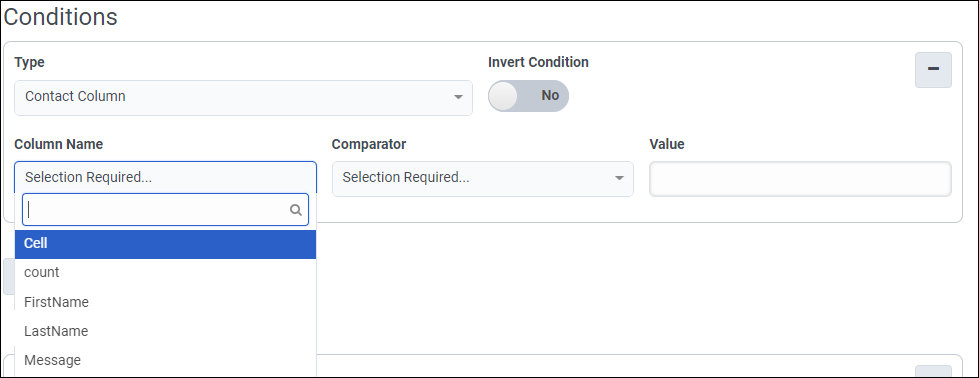
- Um zu bestimmen, wie das System den Vergleich durchführt, im Komparator Wählen Sie im Feld einen Vergleichsoperator aus.
- Geben Sie ggf. eine Auswahl ein oder wählen Sie eine aus Wert Kasten. Diese Auswahl legt fest, womit das System eine Bedingung vergleicht.
- In seltenen Fällen müssen Sie den Ausdruck invertieren, damit das System seine Aktion ausführt, wenn das Gegenteil des Ausdrucks wahr ist. Eine invertierte Bedingung führt Aktionen aus, wenn die Bedingung nicht erfüllt ist. Um die Umkehrung festzulegen, schalten Sie um Bedingung umkehren Zu Ja .
- Um eine Aktion auszuführen, wenn die Bedingung erfüllt ist, schalten Sie um Bedingung umkehren Zu NEIN . Dies ist der Standardstandort
- Um eine Aktion auszuführen, wenn die Bedingung nicht erfüllt ist, schalten Sie um Bedingung umkehren Zu Ja .
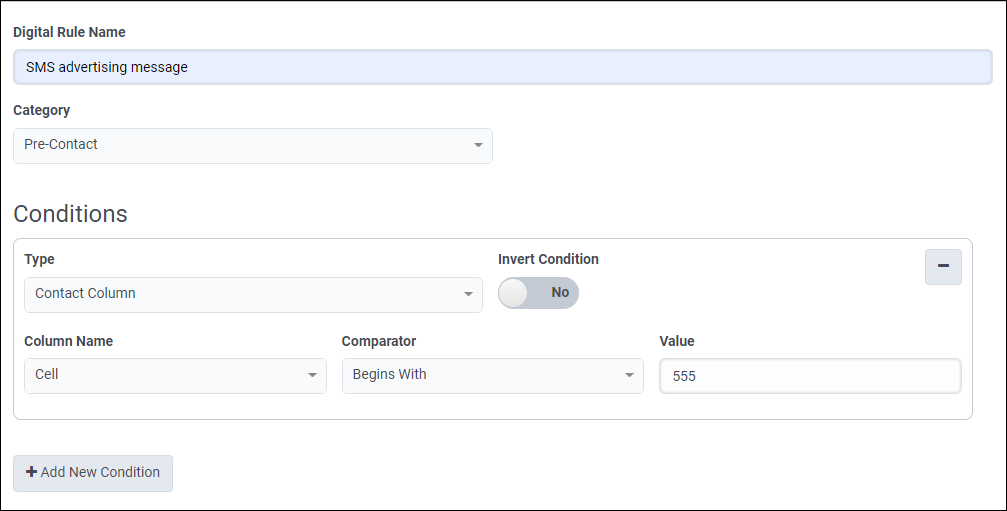
Für fortgeschrittene Techniken siehe Testen Sie eine Kontaktspalte auf leere, ungültige oder Nullwerte.
- Wählen Sie optional aus Neue Bedingung hinzufügen . Wiederholen Sie die Schritte 2–9, um die Bedingung zu konfigurieren.
Hinweis: Bedingungen werden mit dem Operator AND verknüpft, so dass ein Aufruf alle Bedingungen der Regel erfüllen muss, damit die gesamte Regel als wahr bewertet wird.
- Konfigurieren Sie die Aktionen, die diese Regel ausführen soll, wenn ihre Bedingungen erfüllt sind. Weitere Informationen finden Sie unter Regelaktionen konfigurieren
- Wählen Sie Speichern Sie.

